绘制对比指标数据曲线
图4.4,标签C2:默认的折线图显示的是访问次数的趋势,不过你也可以根据分析需要,点击“访问次数”选择下拉菜单里的其它指标来重新生成趋势图(标签B)。另外,你还可以选择一个对比指标,从而可以在同一张图上对比两个不同指标在同一个时间段上的变化情况。
不同的数据报告,可用的指标是不同的,如图4.9所示。当你把两个指标进行对比时,折线图中每个指标均以不同的颜色展示,左边与右边的纵轴刻度则分别用于表示两个指标的数值。而这些设置并不会影响下边报表中的内容。
图4.9 绘制对比指标(也显示在颜色部分)
图形模式
图4.4,标签C3:默 认情况下所有的报表按时间线以静态折线图显示。这种报表很重要,如果你的网站流量每天的变化较大,你可以清楚地看到网站的流量变化趋势,但有时候你很难从 这类形式的图表上发现一些重要的信息。而动态图表则可以根据时间的推移动态展示你的数据,通过查看动态图表你可能会有一些不同的收获。选择动态图表选项, 如下图所示,你可以看到多个指标如何随着时间的推移发生的不同的变化。关于动态图表我们将在第5章作详细讨论。
提示: 含有五个指标的动态图表在文字上不好描述,建议你去查看官方提供的动态图表的演示: www.youtube.com/watch?v=D4QePIt_TTs。如果你像我一样喜欢这个功能,你可以在www.youtube .com/watch?v=nimrc-uG7UY评价一下它背后的团队(和他们的歌唱水平!)。